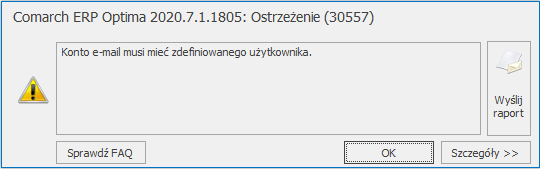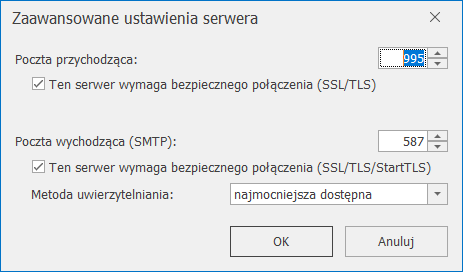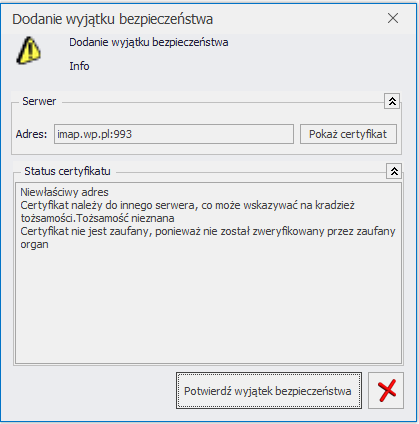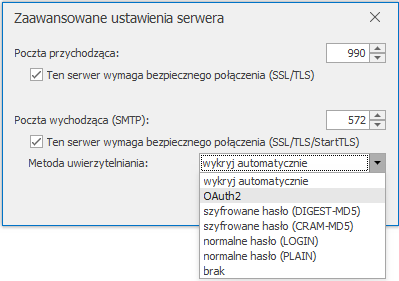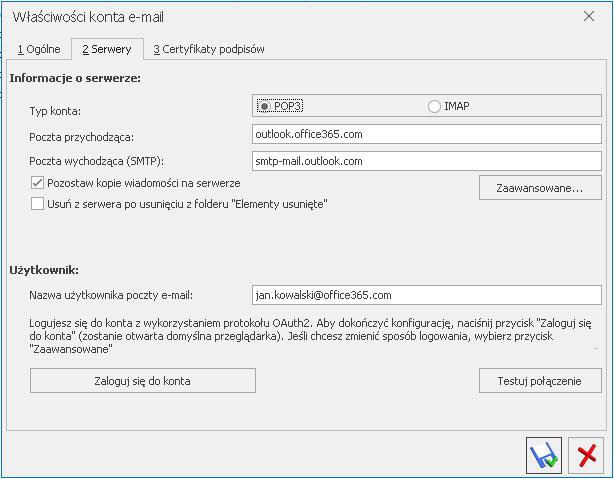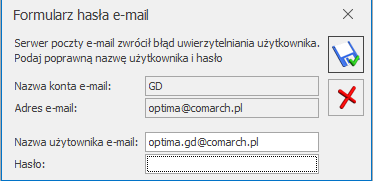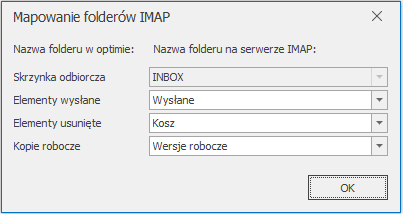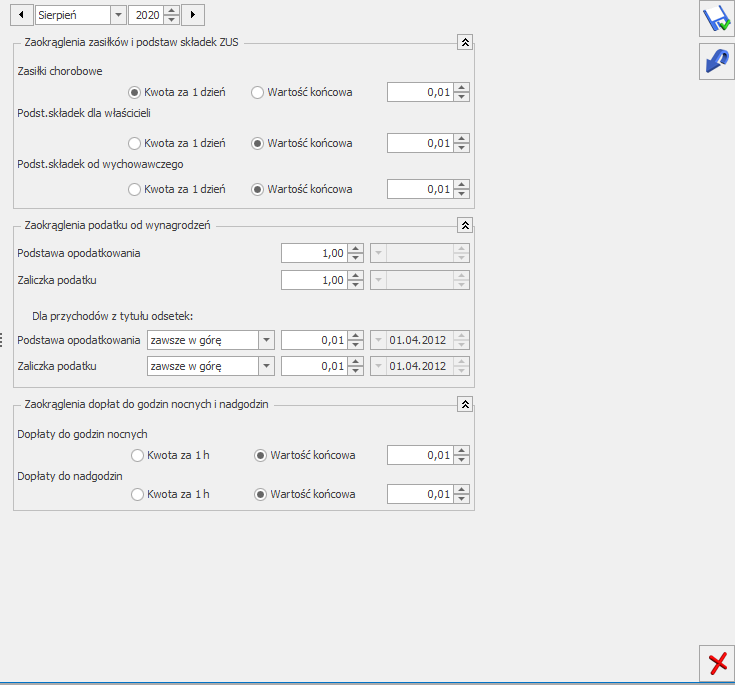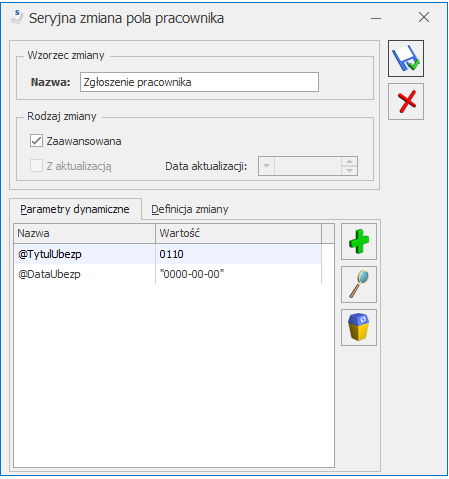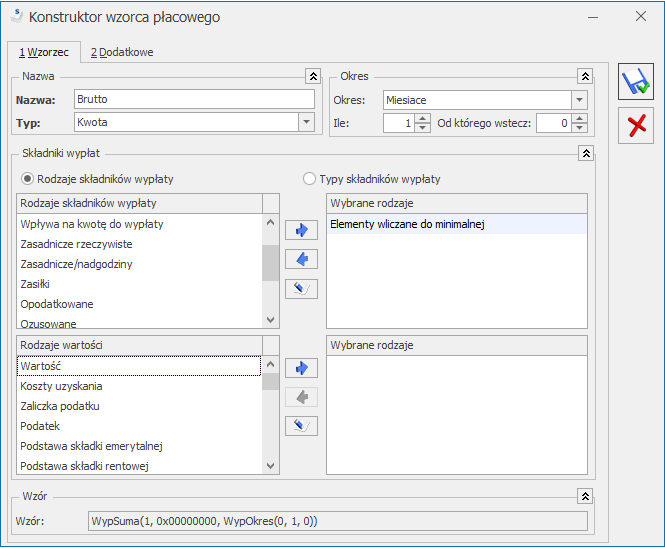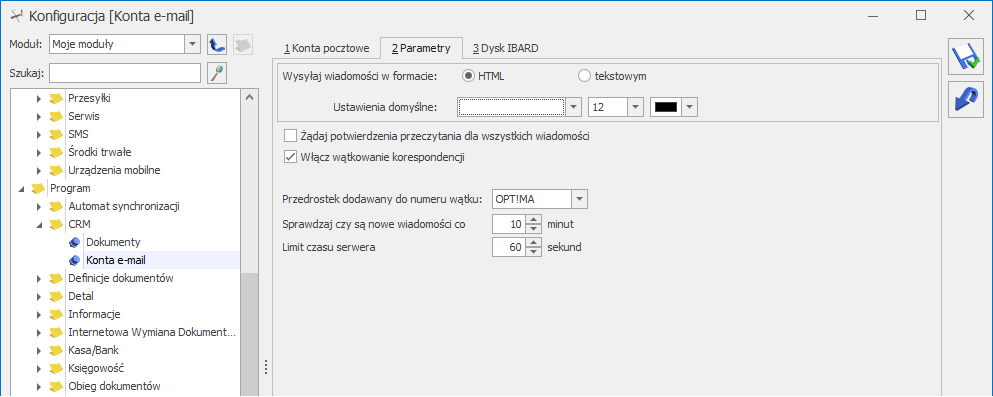Zobowiązania wobec ZUS/ PFRON
Informacje zawarte w tej sekcji precyzują dane dotyczące pracodawcy:
- potwierdzają prawo Płatnika do naliczania zasiłków w imieniu ZUS,
- pozwalają na poprawne przygotowanie deklaracji rozliczeniowej: ZUS DRA (wraz z załącznikami) oraz deklaracji do PFRON (Wn-D z załącznikami).
Miesiąc i rok
Pozwala określić od kiedy dane ustawienia (zmiana) będzie obowiązywać, co oznacza, że parametry będą historycznie zapamiętywane.
Zobowiązania wobec ZUS
- Firma wypłaca zasiłki ZUS – prawo do zasiłków określonych w Ustawie z 25 czerwca 1999 r. O świadczeniach pieniężnych, z ubezpieczenia społecznego w razie choroby i macierzyństwa i ich wysokość ustalają oraz zasiłki te wypłacają płatnicy składek na ubezpieczenie chorobowe, którzy zgłaszają do ubezpieczenia chorobowego powyżej 20 ubezpieczonych. Liczbę ubezpieczonych ustala się według stanu na dzień 30 listopada poprzedniego roku kalendarzowego, a w stosunku do płatników składek, którzy na ten dzień nie zgłaszali nikogo do ubezpieczenia chorobowego – według stanu na pierwszy miesiąc, w którym dokonali takiego zgłoszenia. Jeżeli użytkownik programu spełnia to kryterium (ma prawo naliczać i wypłać w imieniu ZUS zasiłki) należy zaznaczyć: [√] Firma wypłaca zasiłki ZUS, w pozostałych przypadkach pozostawiamy pole niezaznaczone (program umożliwi jedynie wypłatę zasiłków rodzinnych i pielęgnacyjnych – finansowanych z budżetu państwa).
- Podstawa zasiłku ucznia przyrównywana do minimalnej stawki ucznia– parametr ten jest domyślnie niezaznaczony. W przypadku choroby ucznia program kontroluje, czy miesięczna podstawa chorobowego nie jest niższa niż aktualna stawka wynagrodzenia dla ucznia pomniejszona o składki ZUS
- Firma opłaca składkę na FGŚP – obowiązek wpłat na FGŚP dotyczy pracodawców będących osobami fizycznymi lub jednostkami organizacyjnymi, zatrudniającymi pracowników w związku z prowadzoną działalnością gospodarczą (z wyjątkiem zakładów budżetowych i gospodarstw pomocniczych jednostek budżetowych). Obowiązek opłacania składek FGŚP nie dotyczy między innymi pracodawców, którzy z mocy obowiązujących przepisów nie podlegają postępowaniu upadłościowemu lub likwidacyjnemu, pracodawców niewypłacalnych […]. Jeżeli Firma ma prawo nie naliczania składek na FGŚP należy odznaczyć pole [ ] Firma opłaca składkę na FGŚP, w pozostałych przypadkach pozostawiamy pole zaznaczone (program dla osób obowiązkowo podlegających ubezpieczeniom społecznym naliczy odpowiednią składkę).
- Parametr Składki na FP i FGŚP od sumy wypłat decyduje o sposobie wyliczania składek i jeśli jest:
- zaznaczony [√] – składki wyliczane są jako procent sumy podstaw (podlegających składkom ZUS) na listach płac w obrębie tego samego miesiąca deklaracji,
- nie jest zaznaczony [ ] – wartość składek liczona jest indywidualnie od kwoty brutto każdego pracownika.
- REGON firmy na DRA właściciela – parametr ten warunkuje pojawienie się numeru statystycznego REGON firmy na indywidualnej deklaracji DRA właściciela:
- zaznaczony (domyślne ustawienie) – REGON pojawi się na deklaracji DRA,
- nie jest zaznaczony – REGON nie pojawi się na deklaracji DRA właściciela,
Na DRA dla pracowników umieszczany jest zawsze.
- Nazwa skrócona firmy na DRA właściciela – ustawienie tego parametru ma znaczenie wyłącznie na indywidualnych deklaracjach ZUS DRA dla właścicieli (deklaracje pracowników generowane bez zmian):
- zaznaczony – na deklaracjach (indywidualnych) ZUS DRA właściciela w sekcji Dane płatnika oprócz danych personalnych właściciela pojawi się dodatkowo nazwa skrócona dla ZUS z danych firmy,
- nie jest zaznaczony – na deklaracjach ZUS DRA dla właściciela w sekcji Dane płatnika nie pojawi się nazwy skrócona firmy.
Inne
Kod terminu składania deklaracji ZUS – płatnik składek zobowiązany jest przesłać deklarację rozliczeniową, imienne raporty miesięczne oraz opłacić składki za dany miesiąc, nie później niż:
- 5 dnia następnego miesiąca – dla jednostek budżetowych, jednostek gospodarki pozabudżetowej w rozumieniu art. 14 – 17 Ustawy z dnia 5 stycznia 1991r.- Prawo budżetowe (kod terminu przesłania deklaracji – 1),
- do 10 dnia następnego miesiąca – termin historyczny dla osób fizycznych opłacających składki wyłącznie za siebie (2),
- do 15 dnia następnego miesiąca –dla płatników składek posiadających osobowość prawną (3),
- do 15 dnia następnego miesiąca – termin historyczny dla wspólników spółek cywilnych zatrudniających pracowników i inne osoby oraz przez osoby opłacające składki wyłącznie za siebie objęte tylko ubezpieczeniem zdrowotnym, zgłoszone z kodem 2410 (4),
- dla deklaracji składanych za sędziów, prokuratorów, żołnierzy lub funkcjonariuszy, za których jest obowiązek opłacania składek na ubezpieczenia społeczne (5).
- Do 20 dnia następnego miesiąca – dla pozostałych płatników składek (6)
Kod Oddziału Narodowego Funduszu Zdrowia – symbol oddziału NFZ (np. 06R – Małopolski oddział NFZ).
Kod terytorialny jednostki ZUS – symbol kodu terytorialnego jednostki ZUS.
Rodzaj działalności wg PKD – symbol określający działalność wg PKD.
Refundacja składek ZUS/dofinansowanie z PFRON
Status. W zależności od posiadanego statusu, należy wybrać z rozwijalnej listy:
- brak statusu: Pracodawca, któremu nie przysługuje dofinansowanie,
- Status Zakładu Pracy Chronionej,
- Refundacja na podst. art.25a ust.2 (poniżej 25 pracowników),
- Refundacja na podst. art.25a ust.4 (co najmniej 25 pracowników).
Od: Data od której obowiązuje dany status. Po zapisaniu okna konfiguracji, pozostanie w programie informacja od kiedy firma posiada dany status. Informacja ta zadecyduje o tym, czy za dany miesiąc wygeneruje się deklaracja WN-D z załącznikami – musi być inny niż „Pracodawca, któremu nie przysługuje dofinansowanie„. Wpłynie też na zawartość utworzonej deklaracji – zależnie od aktualnego na dany miesiąc statusu – wyliczenie wymiarów etatu na INF-D-P będzie takie jak dla ZPChr, albo takie jak dla otwartego rynku. Zapisanie poprawnie daty „Od” dla statusu uprawniającego do dofinansowania jest również istotne dla wyliczenia średniego stanu zatrudnienia z 12 miesięcy na WN-D (szczegóły w dalszej części ulotki przy opisie WN-D).
W związku z ujednoliceniem zasad dofinansowania dla firm z otwartego rynku (nie posiadających statusu ZPChr), przy liczeniu deklaracji PFRON w 2009r. ustawienie statusu „Refundacja na podst. art. 25a ust.2 (poniżej 25 pracowników)” jest traktowane na równi z ustawieniem „Refundacja na podst. art. 25a ust.4 (co najmniej 25 pracowników)”.
Numer pracodawcy w rejestrze PFRON – numer pracodawcy wymagany przez program SOD OnLine.
Identyfikator adresu PFRON – wymagany w danych nagłówkowych deklaracji WN-D – należy w nim wpisać numer zgodny wpisanym w SODiR OnLine w polu „Identyfikator adresu beneficjenta”.
Forma prawna – forma prawna pracodawcy. Wymagana w przypadku importu plików do aplikacji SODiR On-Line.
Szczegółowa forma prawna – szczegółowa forma prawna pracodawcy. Wymagana w przypadku importu plików do aplikacji SODiR On-Line
Forma własności – forma własności pracodawcy. Wymagana w przypadku importu plików do aplikacji SODiR On-Line
Wielkość pracodawcy- wielkość pracodawcy. Wymagana w przypadku importu plików do aplikacji SODiR On-Line
Numer rachunku bankowego – numer rachunku bankowego pracodawcy, na który będzie przekazywane dofinansowanie. Wymagany w przypadku importu plików do aplikacji SODiR On-Line
Pełnomocnik – można w tym polu wprowadzić nazwę Pełnomocnika do PFRON. W celu poprawnego zaimportowania deklaracji w programie SODiR On-Line wpisana nazwa musi być zgodna z odnotowaną w polu Nazwa pełnomocnika w Ekranie konfiguracji w SODiR On-Line.
Osoba odpowiedzialna za kontakt z PFRON – dane osoby odpowiedzialnej za kontakt z PFRON – wymagane przez program SOD On-Line.